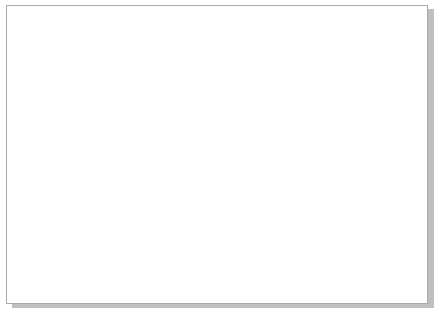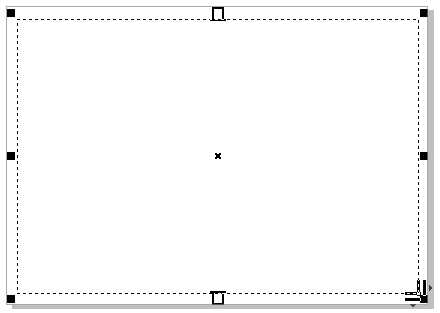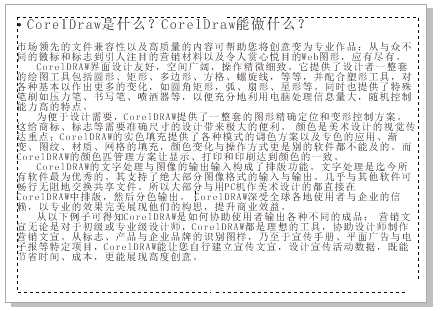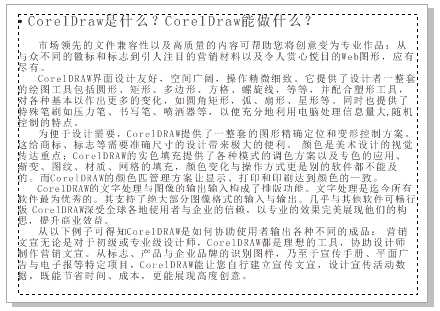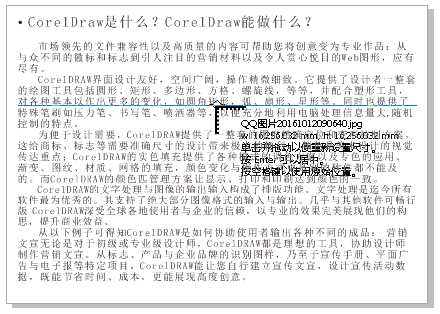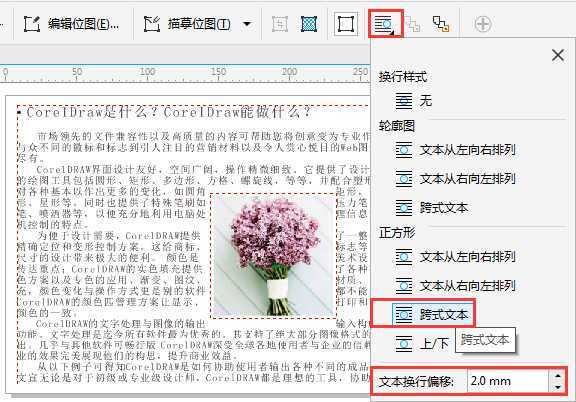茶园资源网 Design By www.iooam.com
众所周知,文本排版对于艺术创作和网页设计都非常重要。CorelDRAW作为一款功能非常强大的图形设计、排版软件,提供了许多工具可帮助我们更好地完成文本编辑排版工作。本文分享在CDR中如何实现文本绕排,希望对CorelDRAW初学者有所帮助。
1. 打开CorelDRAW X8软件,新建A4大小的横向空白文档。
2. 选择工具箱中的“文本工具”在绘图页面单击并拖动,绘制矩形文本框,如图所示。
3. 输入所需文本,或从文档复制粘贴到CorelDRAW。
4. 调整文本以填充文本框。选择文本框,执行“文本>段落文本框>使文本适合框架”命令,这时您所看到的是文本整齐的完全排版在文本框内部。
5. 执行“文件>导入”命令,组合快捷键是(Ctrl+I),选择要插入在文本的图片。在页面上按住鼠标左键拖出一个红色的虚线框,松开鼠标后,图片将以虚线框的大小被导入。
6. 我们看到此时的图片是覆盖在文字之上的,图片底下的文字被遮挡住了。如果位置不合适,还可以任意调整位置。
7. 选择图片,单击属性栏上的“文本换行”命令,此时会弹出关于“文本换行”的各种设置,根据需要,可进行选择以实现多种文本绕图效果,可以一一尝试。这里我选择“跨式文本”样式,以现实文字绕图排列的效果。
此外,您还可以设置“文本换行偏移”,数值越大则偏移距离越大,反之则越小。
8. 选择文本,再次执行“文本>段落文本框>使文本适合框架”命令,调整文本以填充文本框。
注:轮廓图是指段落文本沿着对象的外轮廓编排,正方形是指将对象看成一个方形,段落文本沿着这个方形编排。对于此相关内容,请参阅在CorelDRAW中实现文字绕图片轮廓排版。
以上就是在CDR中做到文本绕排效果教程,操作很简单的,希望能对大家有所帮助!
茶园资源网 Design By www.iooam.com
广告合作:本站广告合作请联系QQ:858582 申请时备注:广告合作(否则不回)
免责声明:本站资源来自互联网收集,仅供用于学习和交流,请遵循相关法律法规,本站一切资源不代表本站立场,如有侵权、后门、不妥请联系本站删除!
免责声明:本站资源来自互联网收集,仅供用于学习和交流,请遵循相关法律法规,本站一切资源不代表本站立场,如有侵权、后门、不妥请联系本站删除!
茶园资源网 Design By www.iooam.com
暂无评论...
更新日志
2024年11月15日
2024年11月15日
- 黄乙玲1988-无稳定的爱心肝乱糟糟[日本东芝1M版][WAV+CUE]
- 群星《我们的歌第六季 第3期》[320K/MP3][70.68MB]
- 群星《我们的歌第六季 第3期》[FLAC/分轨][369.48MB]
- 群星《燃!沙排少女 影视原声带》[320K/MP3][175.61MB]
- 乱斗海盗瞎6胜卡组推荐一览 深暗领域乱斗海盗瞎卡组分享
- 炉石传说乱斗6胜卡组分享一览 深暗领域乱斗6胜卡组代码推荐
- 炉石传说乱斗本周卡组合集 乱斗模式卡组最新推荐
- 佟妍.2015-七窍玲珑心【万马旦】【WAV+CUE】
- 叶振棠陈晓慧.1986-龙的心·俘虏你(2006复黑限量版)【永恒】【WAV+CUE】
- 陈慧琳.1998-爱我不爱(国)【福茂】【WAV+CUE】
- 咪咕快游豪礼放送,百元京东卡、海量欢乐豆就在咪咕咪粉节!
- 双11百吋大屏焕新“热”,海信AI画质电视成最大赢家
- 海信电视E8N Ultra:真正的百吋,不止是大!
- 曾庆瑜1990-曾庆瑜历年精选[派森][WAV+CUE]
- 叶玉卿1999-深情之选[飞图][WAV+CUE]